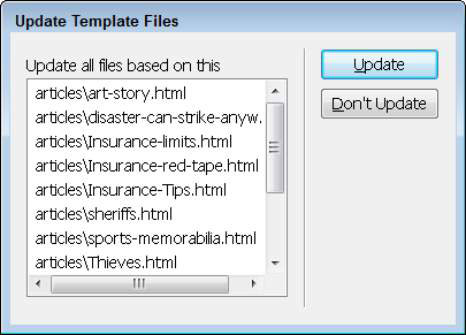Dreamweaver veidņu lielā priekšrocība ir tā, ka varat automātiski piemērot izmaiņas visām lapām, kas izveidotas, izmantojot veidni, mainot sākotnējo veidni. Piemēram, ja jums ir saites nerediģējamā reģionā, vēlāk varat automatizēt procesu, veicot izmaiņas veidnē. Dreamweaver var automātiski pievienot jauno saiti visām vietnes lapām, kas izveidotas, izmantojot šo veidni.
Lai rediģētu un atjauninātu visas vietnes lapas, kas izveidotas, izmantojot veidni, veiciet šīs darbības:
Atveriet veidnes failu.
Ņemiet vērā, ka veidņu faili ir atšķirami pēc paplašinājuma .dwt un tiek saglabāti mapē Veidnes.
Ja neesat pārliecināts, kura veidne tika izmantota, lai izveidotu lapu, pārbaudiet tās nosaukumu lapas augšējā labajā stūrī. Ja neredzat veidnes nosaukumu, izvēlieties Skats → Vizuālie palīglīdzekļi → Neredzamie elementi, lai ieslēgtu līdzekli, kas parāda veidnes nosaukumu.
Izmantojiet Dreamweaver rediģēšanas līdzekļus, lai veiktu veidnē nepieciešamās izmaiņas.
Atcerieties, ka automātiski tiek atjauninātas tikai izmaiņas nerediģējamos reģionos. Šajā piemērā logotips un navigācijas elementi ir bloķēti reģioni, un tos var rediģēt, lai veiktu globālas izmaiņas. Tādējādi, ja pievienosit jaunu saiti saišu rindai lapas augšpusē, tā tiks pievienota visām lapām, kas izveidotas no veidnes.
Izvēlieties Fails → Saglabāt.
Tiek parādīts dialoglodziņš Atjaunināt veidnes failus, norādot visas lapas, kas izveidotas no veidnes.
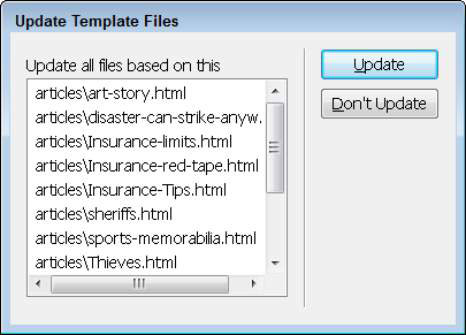
Noklikšķiniet uz pogas Atjaunināt, lai modificētu visas lapas, kas norādītas dialoglodziņā Atjaunināt veidnes failus.
(Noklikšķiniet uz pogas Neatjaunināt, lai atstātu šīs lapas nemainītas.) Ja noklikšķināsit uz Atjaunināt, Dreamweaver automātiski maina visas dialoglodziņā Atjaunināt veidņu failus norādītās lapas, lai atspoguļotu visas izmaiņas, kas veiktas nerediģējamos veidnes reģionos.